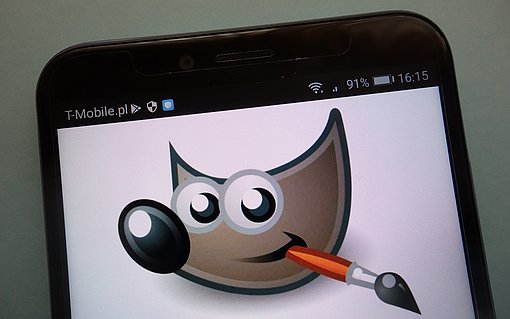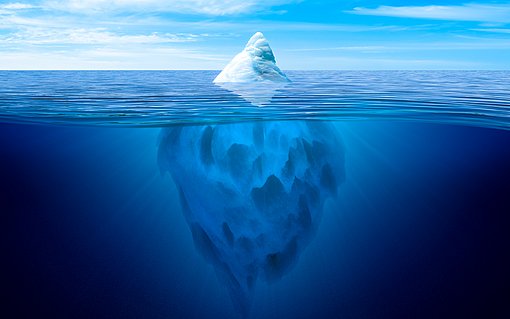Photoshop Troubleshooting: Fehler problemlos beheben
Um die Bildbearbeitung mit Photoshop so reibungslos wie möglich zu halten, ist Adobe stets bemüht, auftretende Fehler zeitnah zu beheben. Sollten Sie bei der Nutzung auf ein technisches Problem im Bildbearbeitungsprogramm stoßen, dann helfen meist drei grundlegende Vorgehensweisen, den Photoshop-Fehler zu beheben. Allerdings gibt es zahlreiche andere Photoshop-Fehler, für die es spezifischere Lösungen gibt.
3 Wege, die bei Photoshop-Fehlern helfen können
- Bei auftretenden Fehlern können Sie als erstes nachschauen, ob dieses bereits bekannt und folglich mit einem Update gelöst wurde. Adobe führt dafür eine eigene Liste, in der jeden Monat alle behobenen Probleme aufgeführt werden.
- Sollten Sie daraufhin feststellen, dass Ihre auftretende Fehlermeldung in einer neueren Photoshop-Version nicht mehr vorhanden ist, dann sollten Sie das entsprechende Update durchführen. Die Möglichkeit dafür finden Sie unter dem Reiter "Hilfe". Die Aktualisierung führt das Bildbearbeitungsprogramm daraufhin automatisch durch.
- Ist Ihr Problem jedoch nicht in der Fehlerliste von Adobe aufgeführt, kann ein Update auf Ihrem Computer Abhilfe leisten. Gleichzeitig sollten Sie sicherstellen, dass auch Ihr Betriebssystem auf dem neuesten Stand ist. Denn ein Betriebssystemfehler kann die Kompatibilität mit Photoshop beeinflussen, obwohl das Bildbearbeitungsprogramm selbst fehlerlos funktioniert. Mitunter lassen sich so auch einige Fehlermeldungen beheben.
10 häufige Photoshop-Fehler und wie sie zu lösen sind
Manche Fehlermeldungen in der Software müssen allerdings nicht zwangsläufig auf ein fehlendes Update zurückzuführen sein. Manchmal können die Nutzer auch einen anderen Weg zur Behebung des Fehlers einschlagen. Für diese zehn häufigen Probleme der Software fällt die zugehörige Lösung ein wenig anders aus.
Fehlermeldung | Lösung |
1. Ebenenänderungen werden nicht richtig aktualisiert, solange die alte Komposition aktiviert ist. | Sollte die Option "Alte Komposition" nicht standardmäßig deaktiviert sein, dann öffnen Sie den Reiter "Voreinstellung" und klicken dann auf "Leistung". Dort können Sie die alte Komposition deaktivieren, woraufhin der Fehler nicht erneut auftreten wird. |
2. Das Materialmodell sieht anders aus als zuvor bzw. wird anders gerendert. | Dieser Umstand ist normal, da sich das Materialmodell ab der Photoshop-Version 20 zu Physically Based Rendering (PBR) geändert hat. Dieser Umstand wird weitestgehend ausgeglichen, allerdings können einige Materialien anders erscheinen als zuvor. |
3. Zahlen lassen sich nicht im Rechts-nach-Links-Modus auswählen. | Dieses Problem tritt auf, wenn der Composer auf World-Ready Layout mit aktivierten Nahost-Merkmalen eingestellt ist. Ändern Sie daher die Ausrichtung im Bereich "Absatz" auf Links-nach-Rechts. Anschließend können Sie die Ausrichtung dieses Mal problemfrei auf Rechts-nach-Links zurücksetzen. |
4. Während die Malen-Funktion genutzt wird, funktioniert ein Doppelklick mit Stiftschaltflächen nicht korrekt. | Doppeltippen Sie stattdessen mit der Stiftspitze, um den gewünschten Effekt zu erzielen. |
5. Die Wiedergabe einer Aktion mit Schritten zur Werkzeugaufzeichnung erzeugt Blobs auf dem Bildschirm. | Dieser Photoshop-Fehler wird umgangen, indem sie die Wiedergabe mit einem Stift anstatt eines Mausklicks betätigen. |
6. Das Pinselvorschaufenster wird nicht angezeigt. | Auch dieser Umstand ist normal, da das Pinselvorschaufenster mit der Photoshop-Version 21.03 abgeschafft wurde. |
7. Werden Photoshop-Dateien als Dokumente in der Creative Cloud gespeichert, dann wird das Dialogfeld zur Maximierung der Kompatibilität nicht angezeigt. | Das Dialogfenster zur Maximierung der Kompatibilität erscheint nur dann, wenn eine Datei aus einem lokalen Ordner des Computers gespeichert wird. |
8. Das Cloud-Dokument ist zu groß, um als PSD exportiert zu werden. | Bilder im PSD-Format sind beim Exportieren auf eine Größe von 2GB beschränkt. Stattdessen können Sie Dateien im PSB-Format exportieren, welches eigens für größere Dokumente vorgesehen ist. |
9. Werden Dateien in SVG-Format exportiert, dann wird die Hintergrundebene nicht im ausgegebenen Bild angezeigt. | Entsperren oder duplizieren Sie die Hintergrundebene ehe Sie diese als SVG exportieren. |
10. 3D-Schatten werden nur teilweise gerendert. | Wählen Sie die Maschengruppe aus und klicken Sie auf das Feld "alle zurücksetzen". Suchen Sie dann ein 3D-Kamera-Werkzeug und verschieben Sie die zugehörige Kamera. Daraufhin können Sie die das betroffene 3D-Modell vollständig rendern. |
Fehler in Photoshop können schnell erkannt und behoben werden
Dank der akribischen Fehlerbehebung durch Adobe können sich Photoshop-Nutzer sicher sein, dass auftretende Probleme zeitnah behoben werden. Diesen Umstand beweist der Softwareentwickler bereits seit drei Jahrzehnten, indem er regelmäßig Updates bereitstellt. Manche Fehlermeldungen können allerdings auch direkt vom Nutzer selbst behoben werden. So lassen sich manche Störungen zum Beispiel auf einen Betriebssystemfehler des Computers zurückführen, weshalb an dieser Stelle eine Aktualisierung erforderlich ist.
Andere Male können Fehler innerhalb der eigentlichen Photoshop-Anwendung behoben werden. Das ist oftmals der Fall, wenn bestimmte Funktionen kleine Unannehmlichkeiten hervorrufen. Eine gezielte Rücksetzung der jeweiligen Photoshop-Funktion stellt in der Regel bereits den Lösungsweg dar. Lässt sich ein Fehler jedoch nicht auf Anhieb beheben, ist es wahrscheinlich, dass Adobe bald das notwendige Update nachreichen wird.
FAQs
Wo finde ich Lösungen zu Photoshop-Fehlern?
Lösungen zu bekannten Photoshop-Fehlern finden Sie beim Adobe Support oder im Adobe Photoshop Benutzerhandbuch. Adobe bietet Nutzern ein Hilfezentrum und diverse Foren für Suche nach Lösungen an.
Welche Fehler können bei der Bildbearbeitung auftreten?
Bei der Bildbearbeitung können der PSD-Export, das Materialmodell, die Funktion der Software, Schaltflächen, Textebenen, Malten sowie Schriftarten, Werkzeuge oder Ordner von Problemen betroffen sein, zu denen es jedoch schon Lösungen geben kann.
Können Fehlermeldungen in Photoshop abhängig vom verwendeten Betriebssystem sein?
Auftretende Fehler in Photoshop müssen nicht alle Nutzer betreffen. Manche Probleme sind in der Tat auf Betriebssystemfehler zurückzuführen. So wurde in der Photoshop Version 21.1.1 ein Fehler behoben, durch den die Schriftart Helvetica nicht für Mac zur Verfügung stand. Obwohl Windowsgeräte nicht davon betroffen waren, konnten diese im Umkehrschluss zwischenzeitlich Fehlermeldungen beim Überspeichern einer Datei erhalten.
Ich benutze mehrere Programme aus der Creative Cloud von Adobe. Sollten alle stets auf dem neuesten Stand sein?
Da verschiedene Anwendungen von Adobe darauf ausgelegt sind, miteinander zu interagieren, ist es wichtig, dass dies fehlerfrei geschehen kann. Daher sollten alle regelmäßig genutzten Programme aus der Creative Cloud zeitnah aktualisiert werden.